«База знаний» Битрикс24 – это инструмент, позволяющий создавать неограниченное количество баз для компании. Вы сможете создать, как общую корпоративную базу, так и отдельные базы для отделов, проектов и групп пользователей.
Для создания базы знаний откроем в меню «Компания» раздел «База знаний» и кликнем на область «+ Новая база знаний».
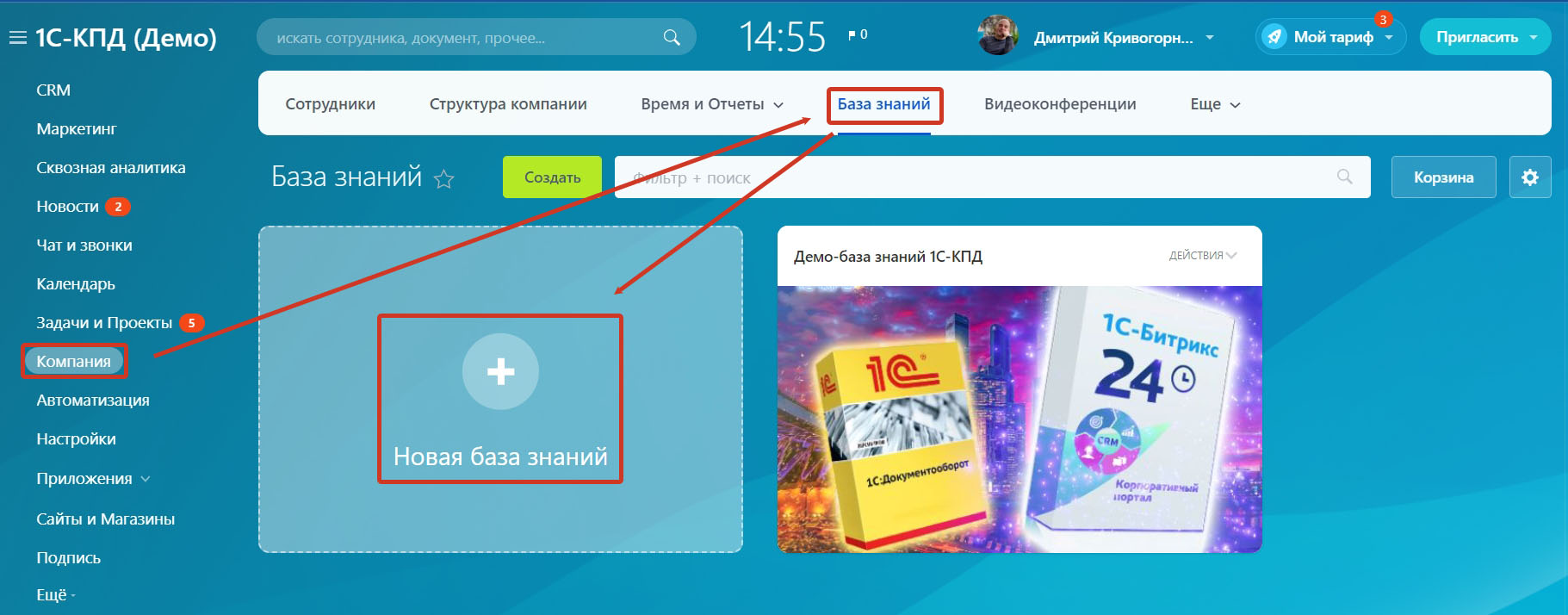
На выбор нам предлагают шаблоны в темной или светлой теме и пустой шаблон. Чтобы лучше разобраться, как создавать базу знаний и ее элементы выберем «Пустой шаблон».
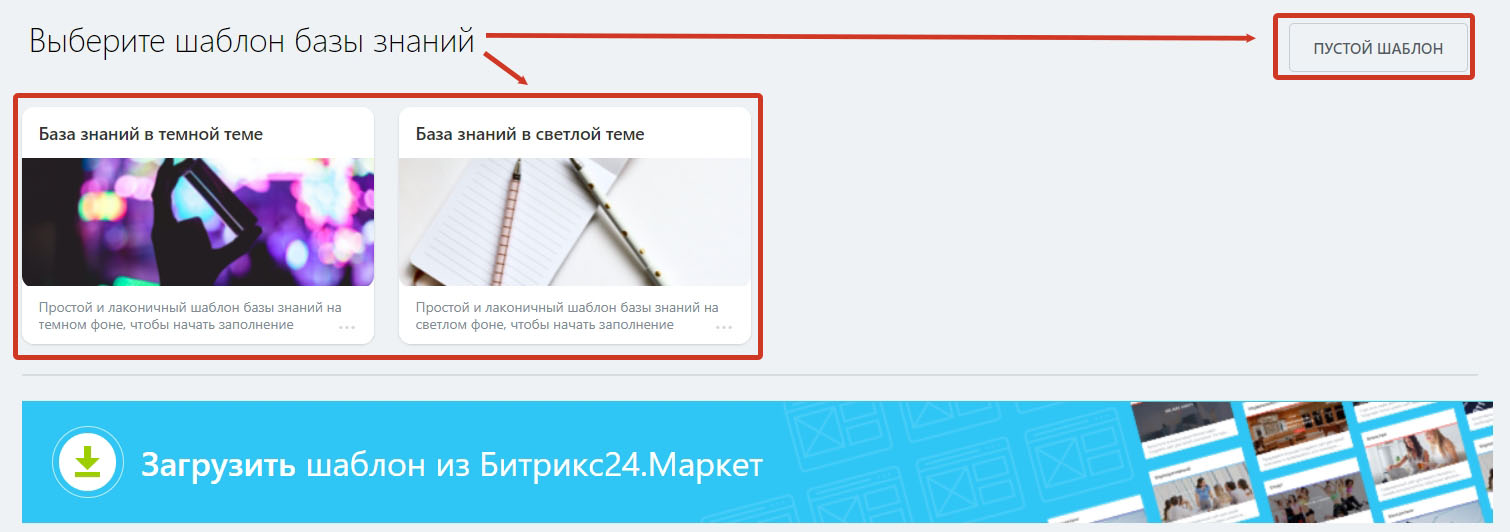
Откроется пустая страница без каких-либо элементов, нажмем кнопку «Создать базу знаний».

Для добавления различных элементов, например, шапки, меню, картинок или текста используются кнопки «+Добавить блок».

В левой части окна находятся разделы с категориями блоков, а в правой с вариантами представления в разных конфигурациях. Выберем и добавим меню выбора раздела базы знаний.
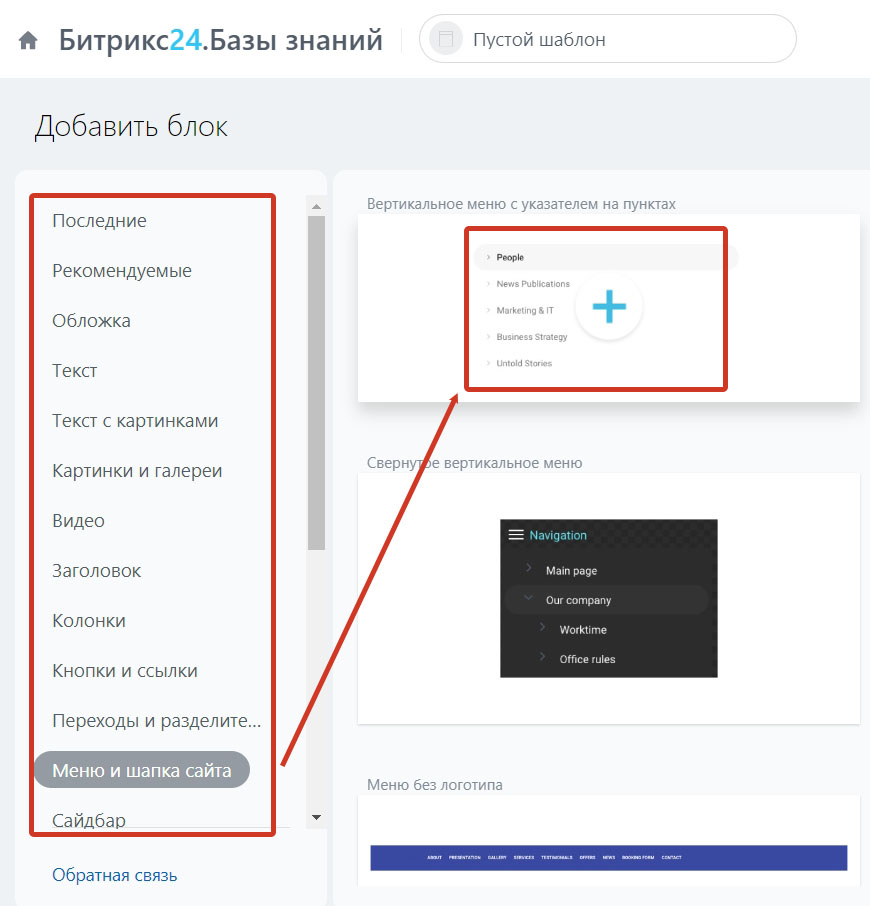
Добавим обложку с описанием содержимого базы и картинками.
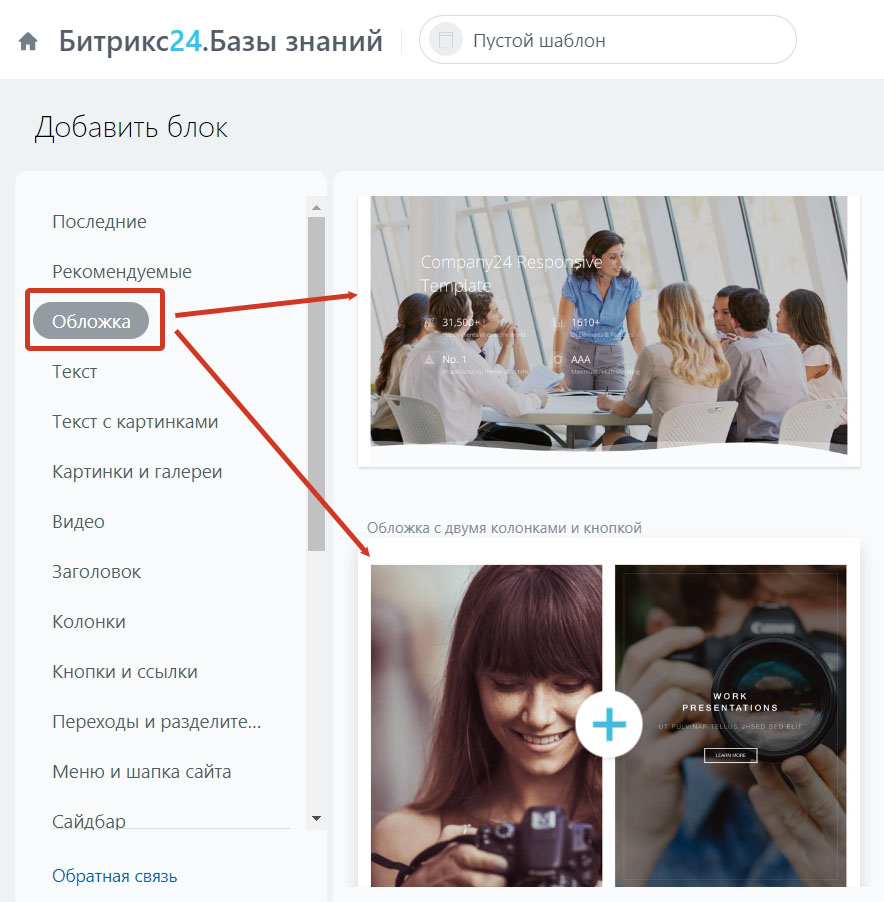
Все используемые блоки можно редактировать, изменять их порядок, текст. Редактировать цвет и внутренне наполнение можно при помощи кнопок «Дизайн» и «Редактировать».
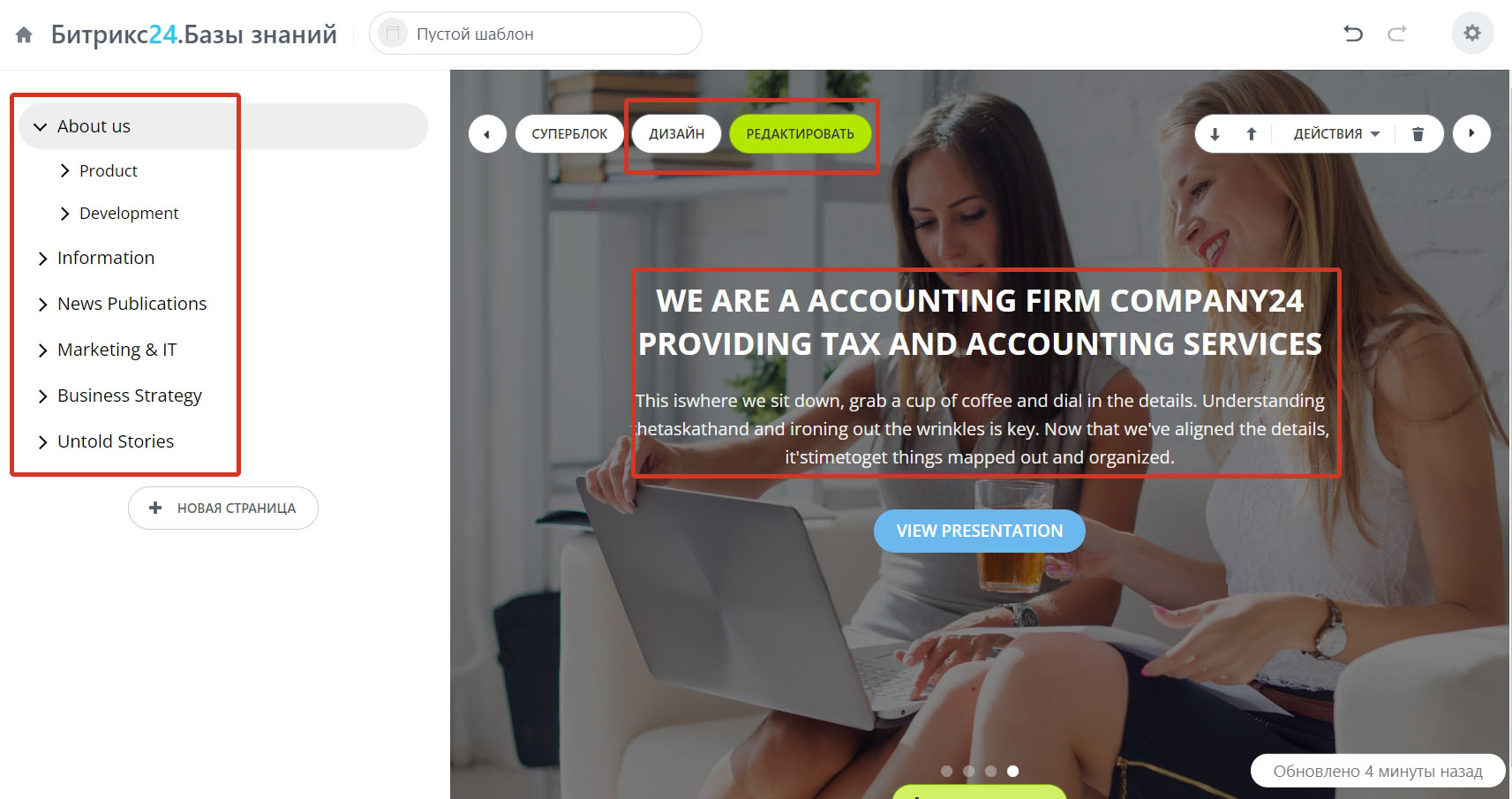
Если блок содержит картинки, то вы можете изменять их, удалять или добавлять новые.
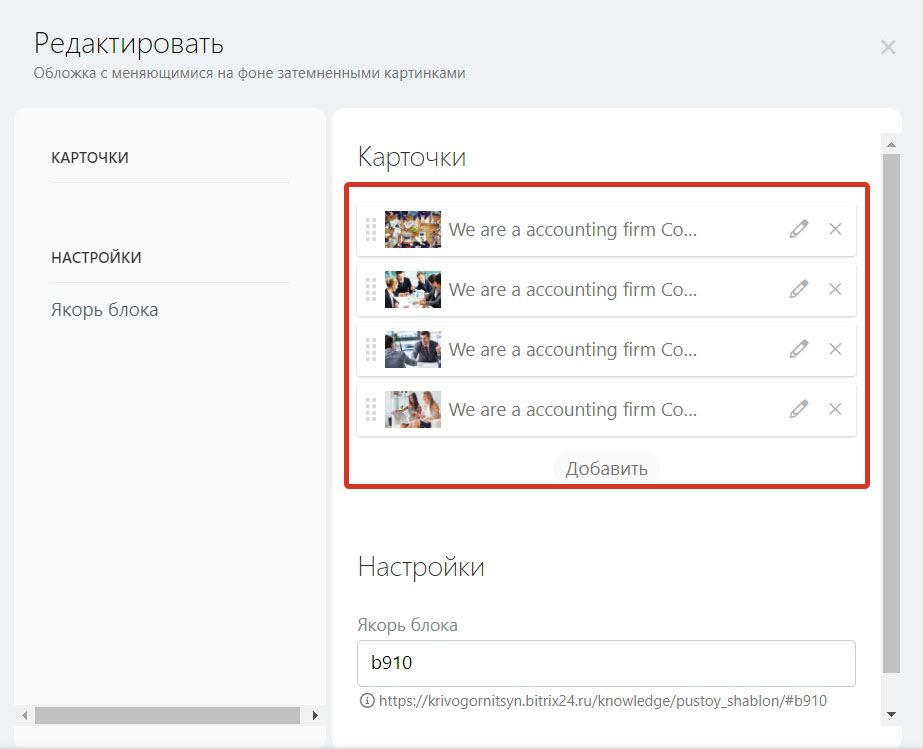
Если блок имеет кнопку, то вы можете настроить действия по нажатию на нее, например, перейти на другую страницу или отрыть CRM-форму.
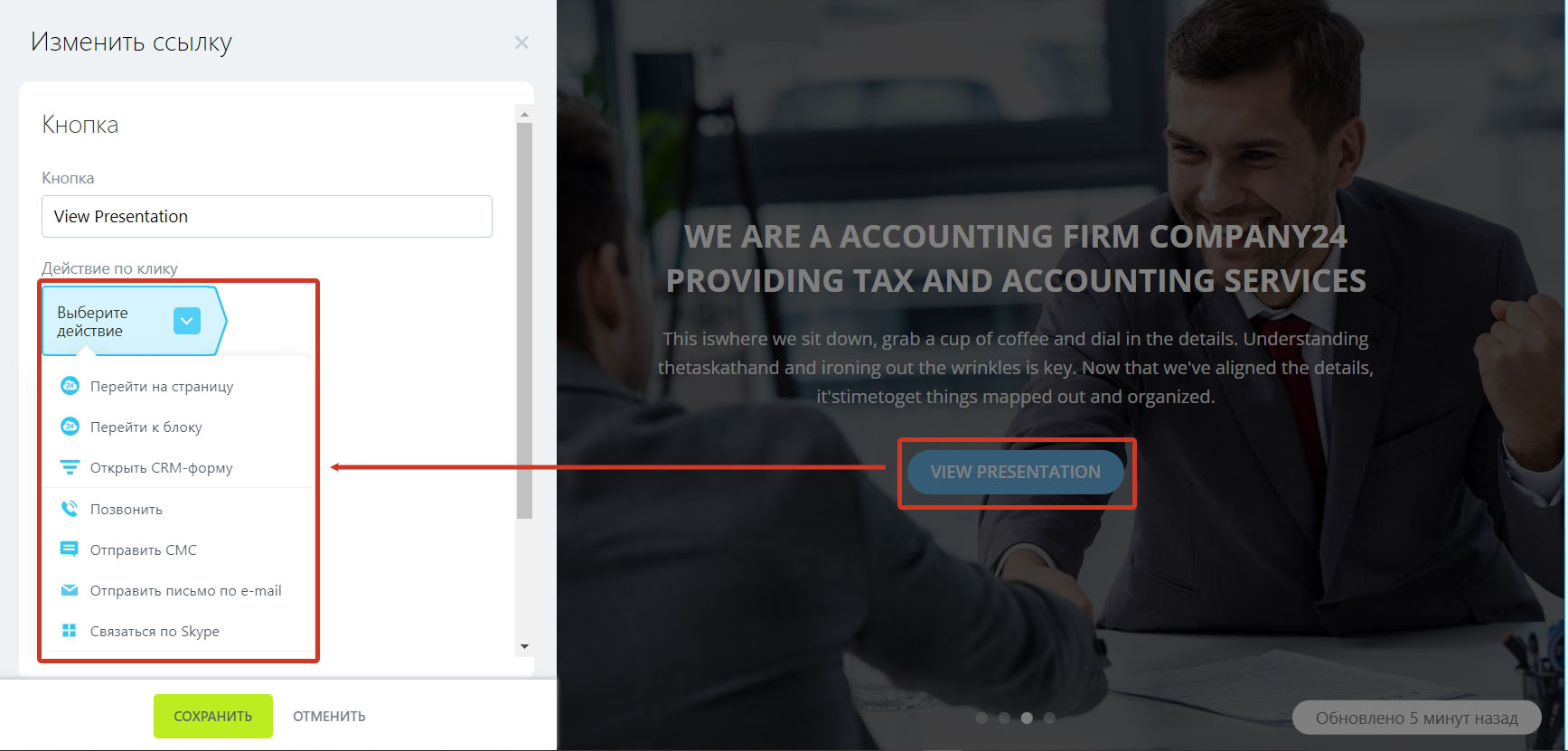
Изменим меню базы, для этого кликнем на «шестеренку» и выберем пункт «Редактировать».
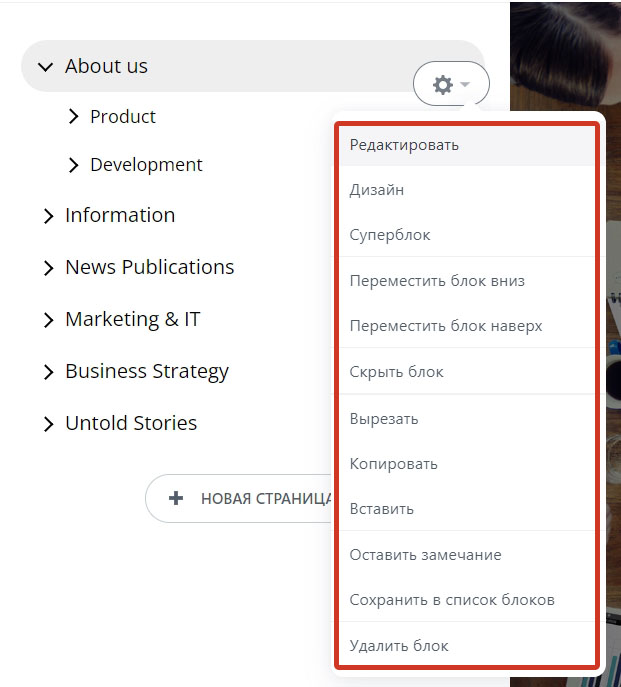
Вы можете переименовывать, менять местами, добавлять и удалять пункты меню. Изменим пункт «Product».
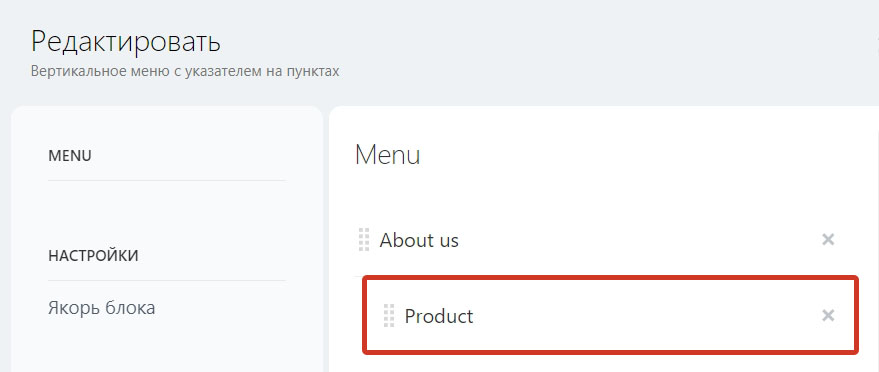
Переименуем его и зададим действие при выборе – установим «Перейти на страницу» и страница для перехода «Новая страница».
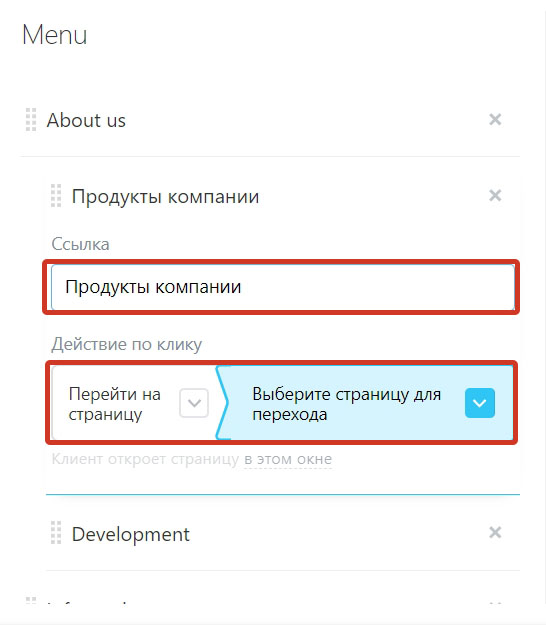
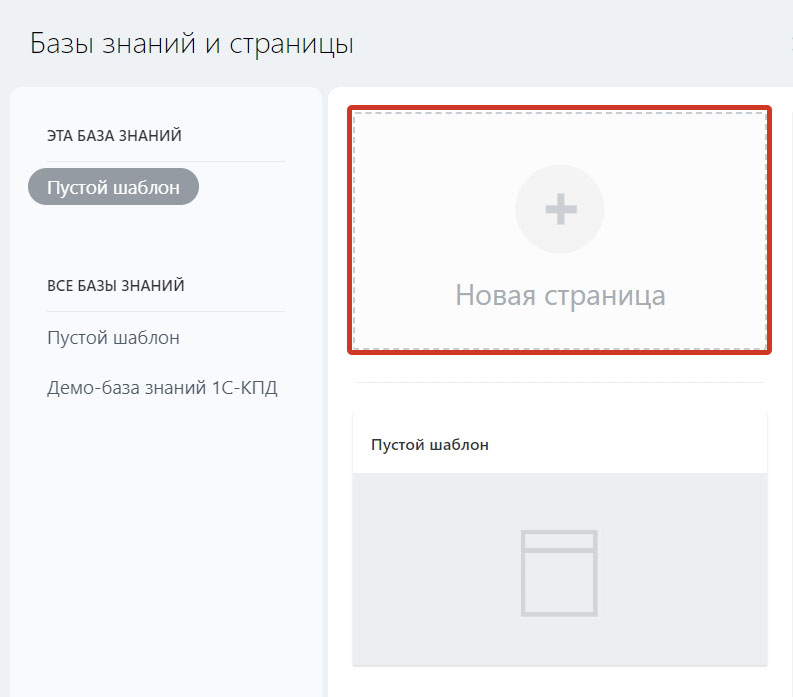
Создадим новую страницу «Продуктовая линейка» и добавим на нее блок с набором элементов, содержащих описание и картинку.
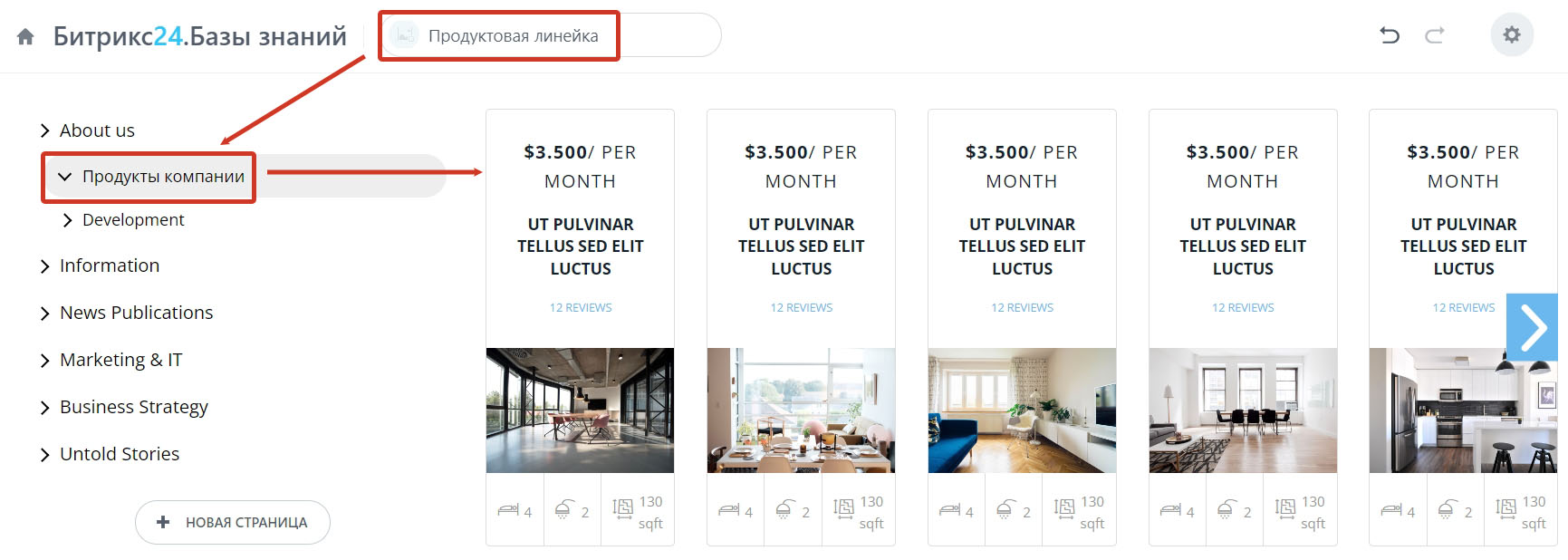
Отредактируем текст в элементах и, при необходимости изменим дизайн элементов.
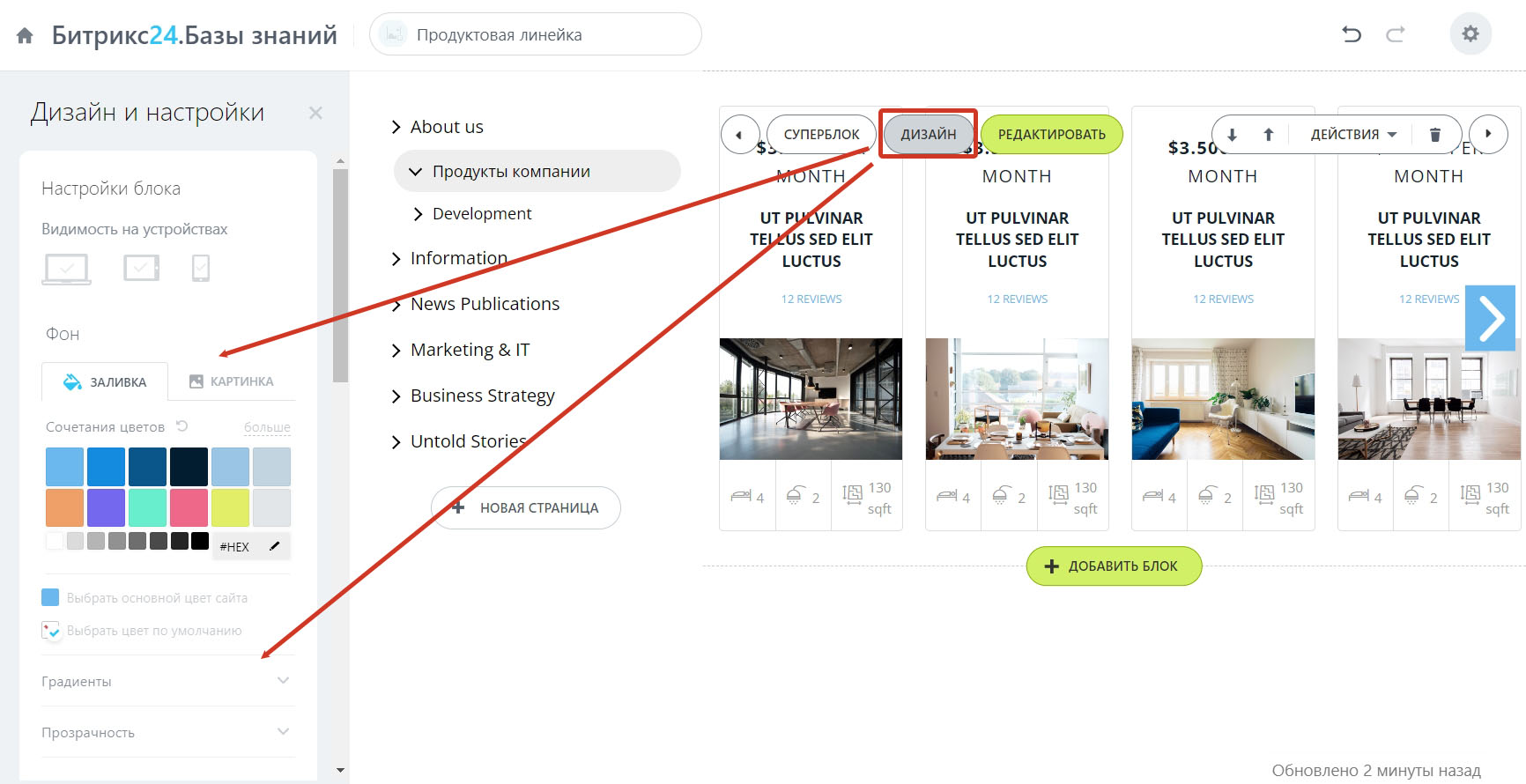
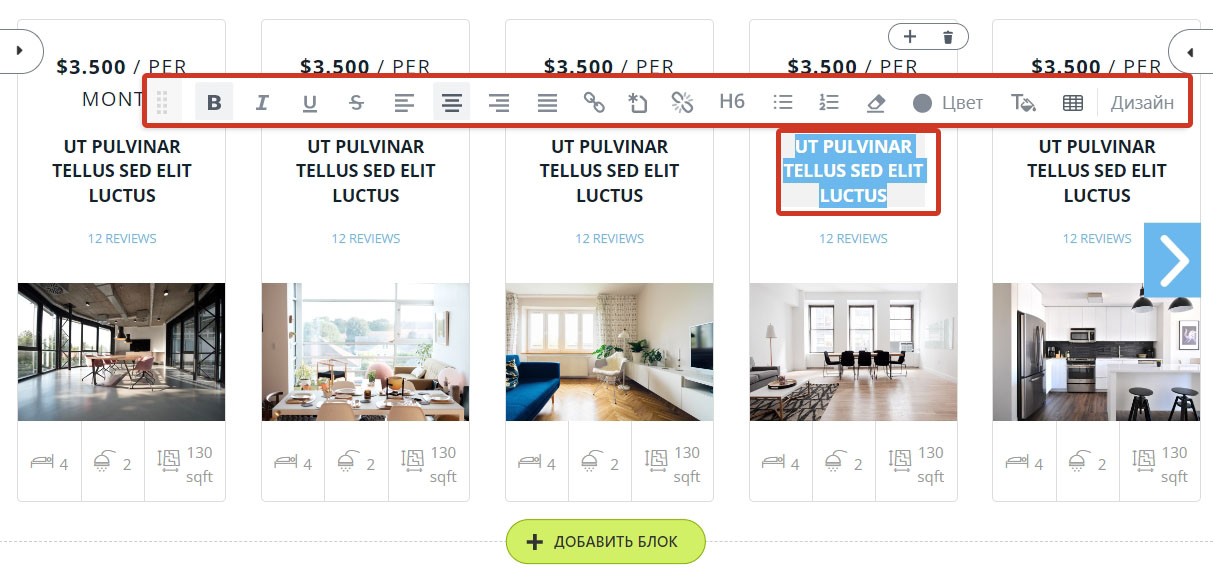
Дальнейшее наполнение базы знаний сводится к добавлению и редактированию содержимого блоков. Рассмотрим на готовом примере варианты представления информации.
Оформление «Текст с картинками» использовано в качестве обложки статьи.
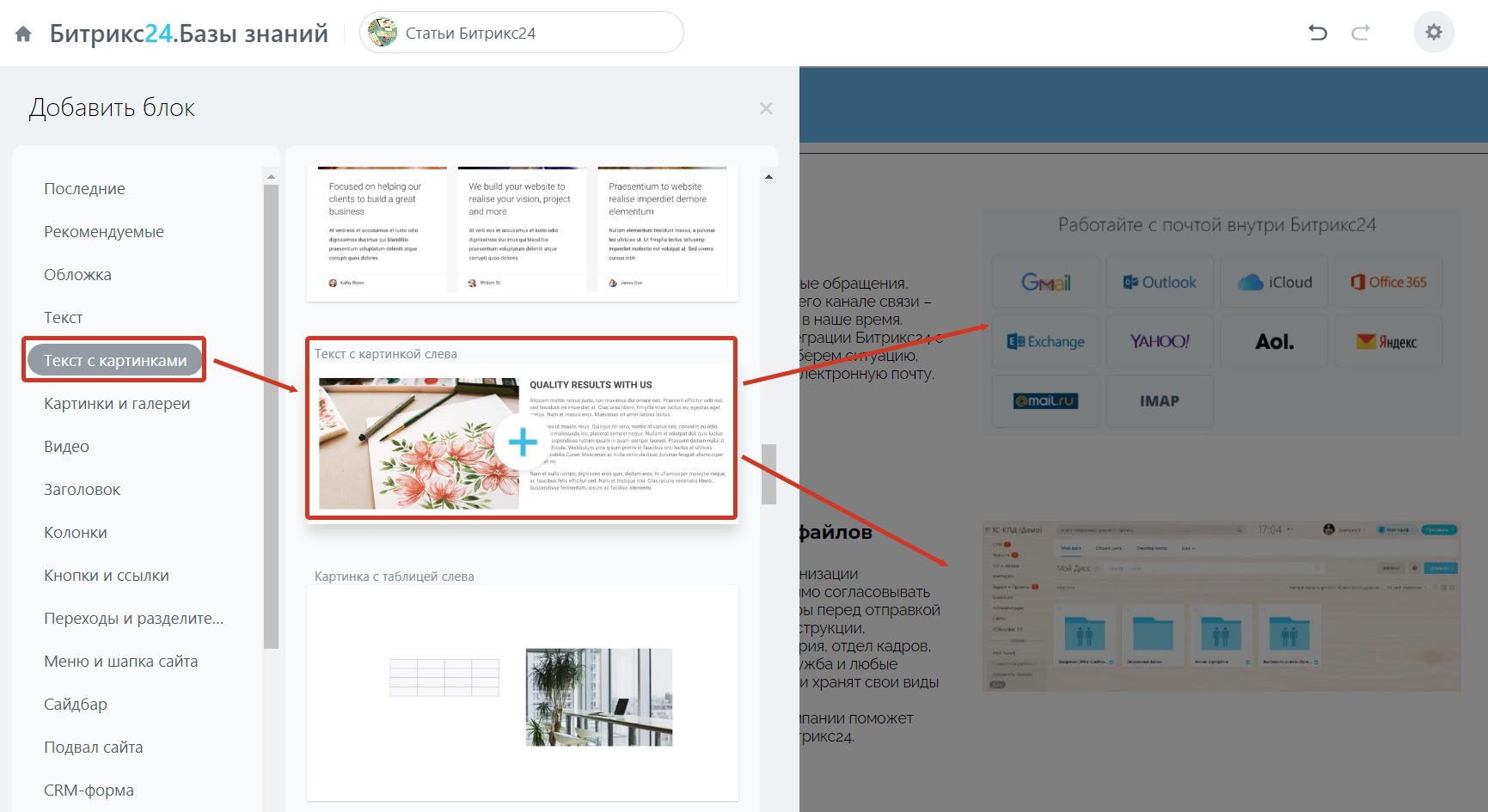
Открыв на редактирование этот блок мы увидим соответствие заполненных элементов готовому результату.
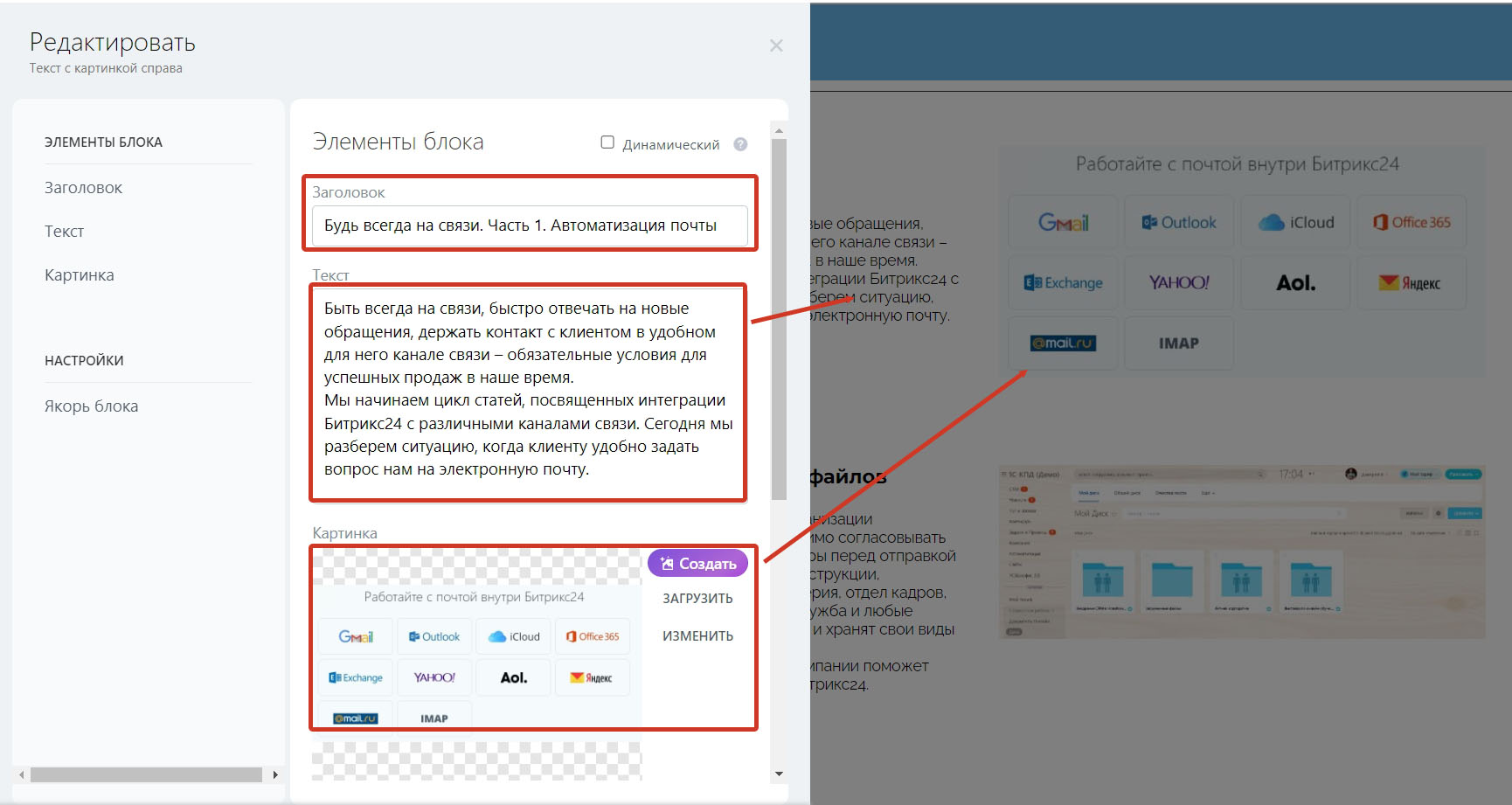
Откроем готовую статью – она состоит из блоков, содержащих информацию: заголовок, автор, текст с картинкой, картинка.
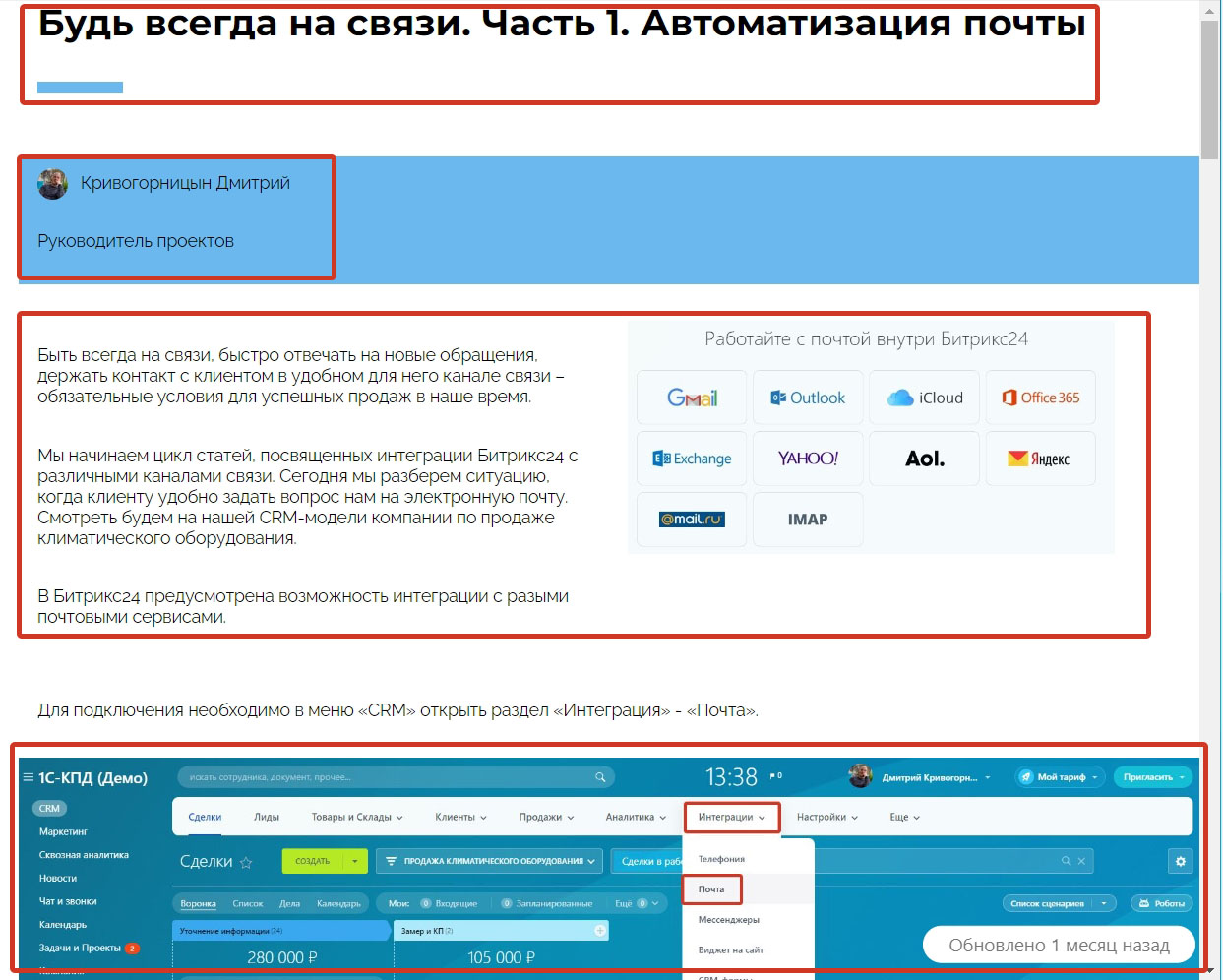
На страницах базы есть счетчик уникальных просмотров. Предусмотрена возможность получить ссылку на страницу.
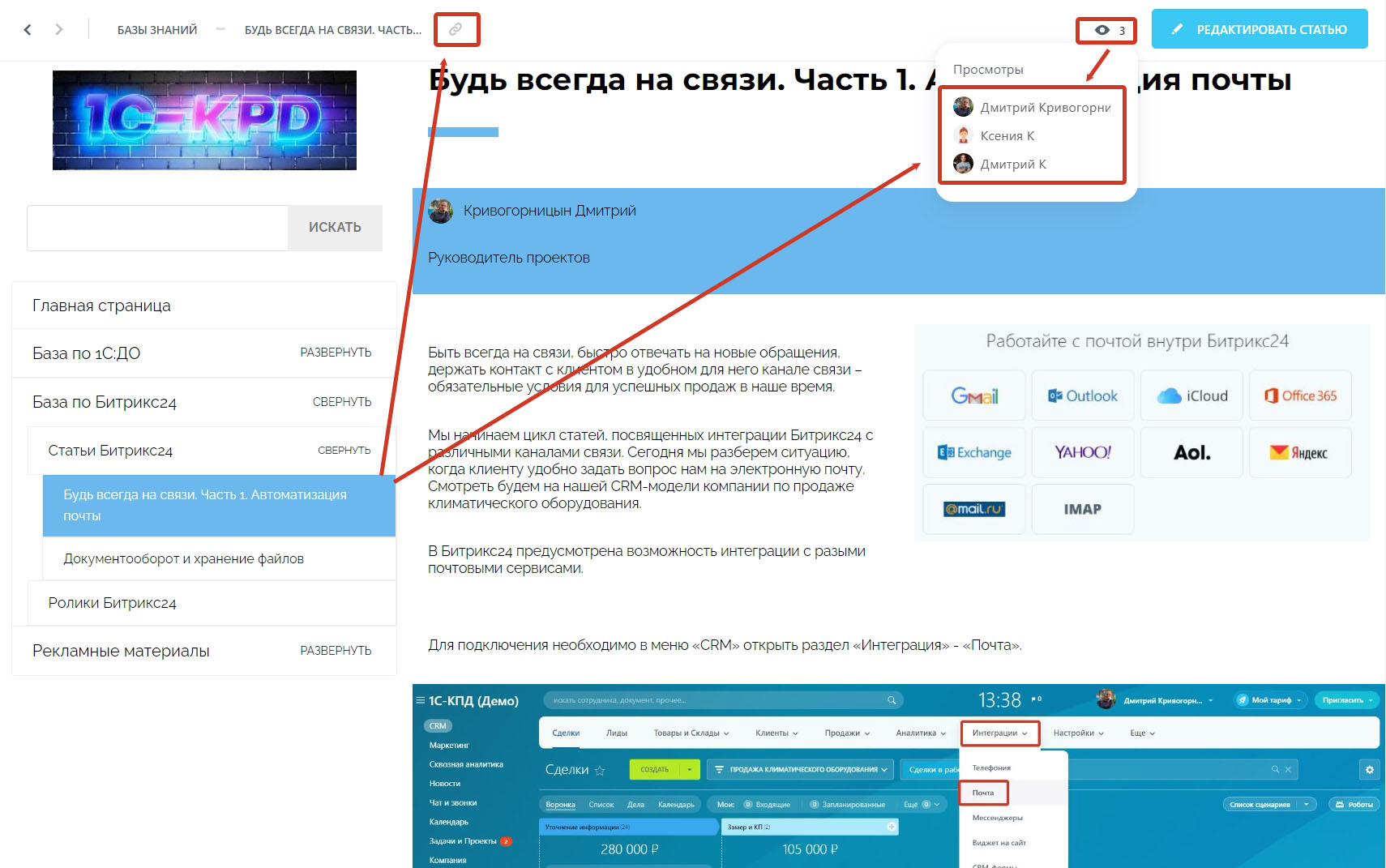
Закончив создание базы знаний, вы увидите ее в списке баз. Нажав на кнопку «Действия», вы увидите список возможных операций, выберем «Настроить базу знаний».
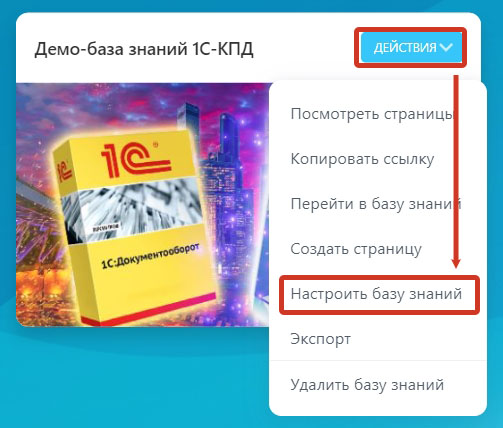
В общих настройках вы можете дать название базе, задать название для адресной строки, а так же выбрать «Главную страницу» - страницу, на которой будет открываться база знаний.
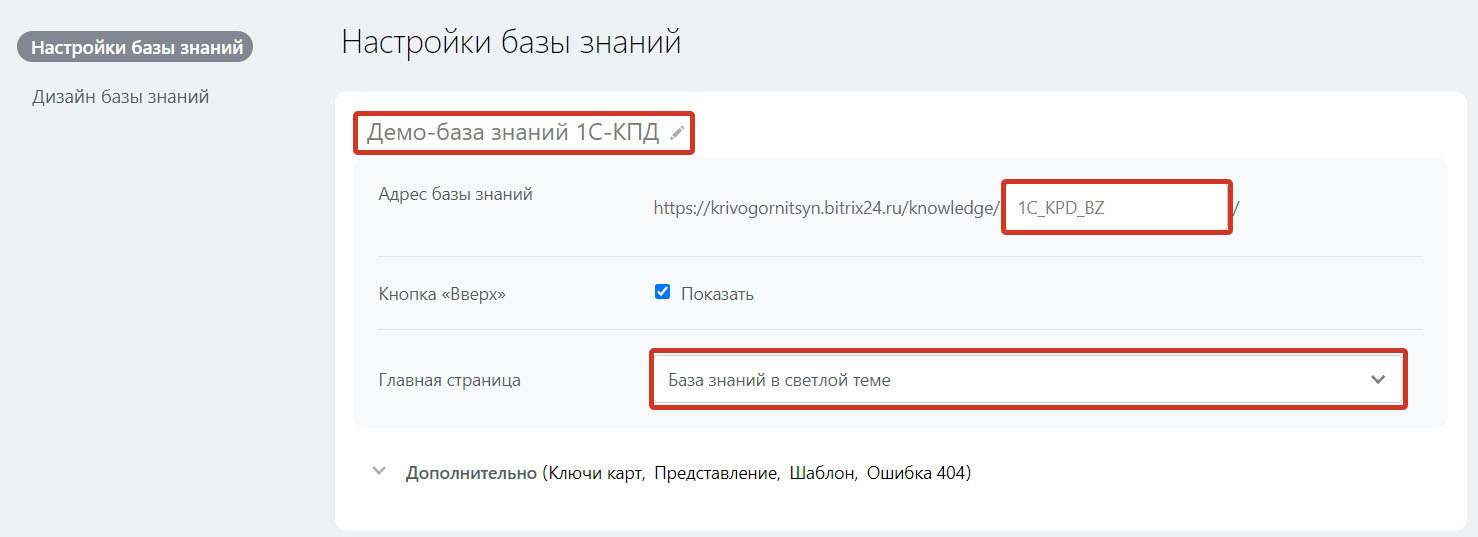
В меню «Дизайн» вы определяете цветовую палитру базы и настройки шрифтов. Выбранные настройки отображаются в правой части окна в демонстрационной области.
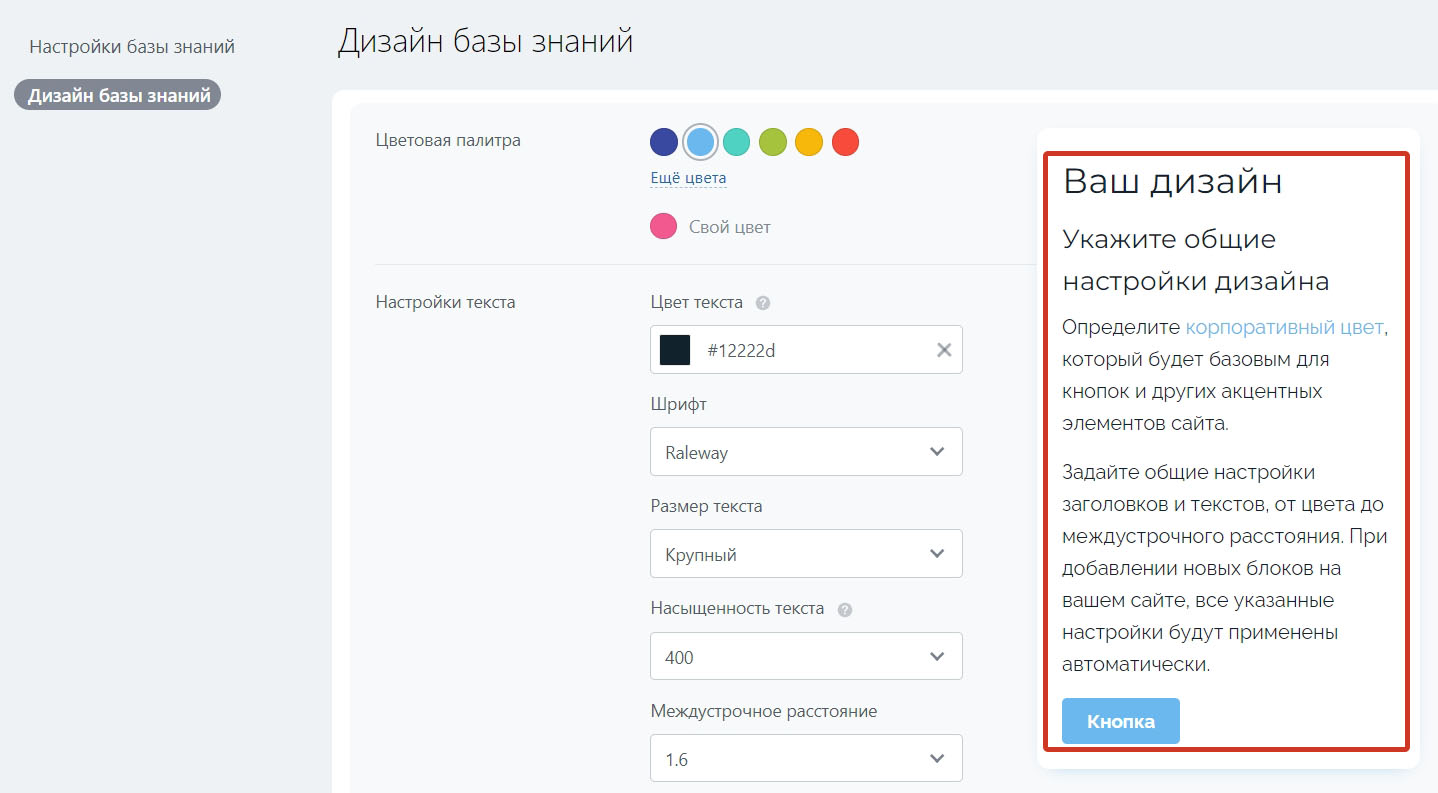
Кнопка «Действия» позволяет посмотреть все страницы базы.
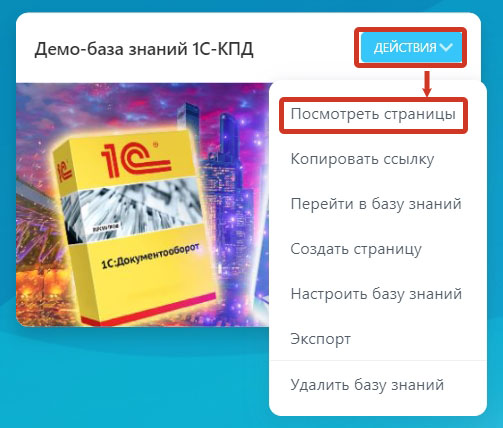
В этом окне вы можете сразу переходить к нужным страницам, а также создавать новые без привязки к базе. Так неготовые к просмотру материалы не попадут в общий доступ.
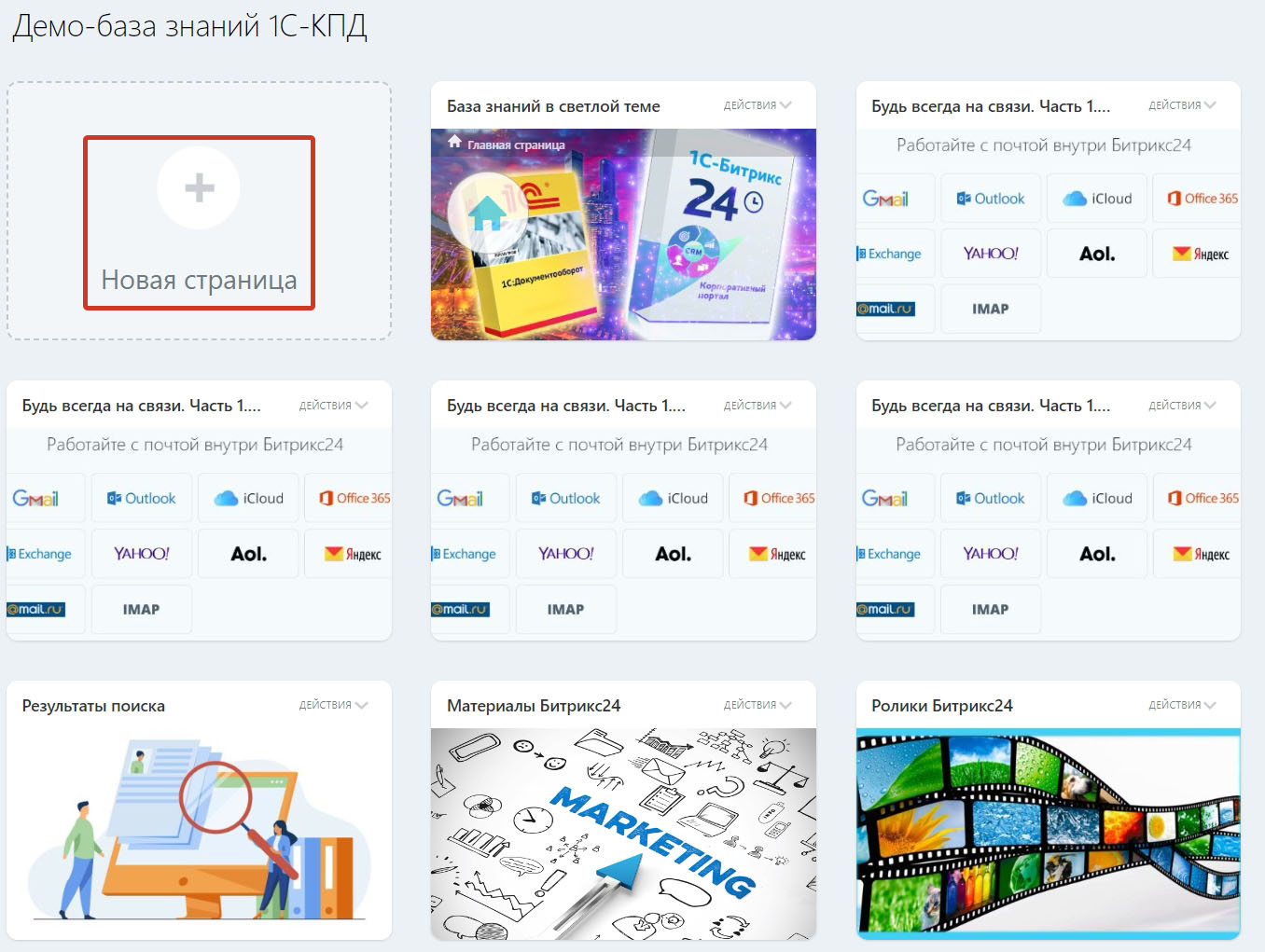
Для баз знаний существует возможность разграничения доступа сотрудника. Нажмите на «шестеренку» и выберите «Права доступа».
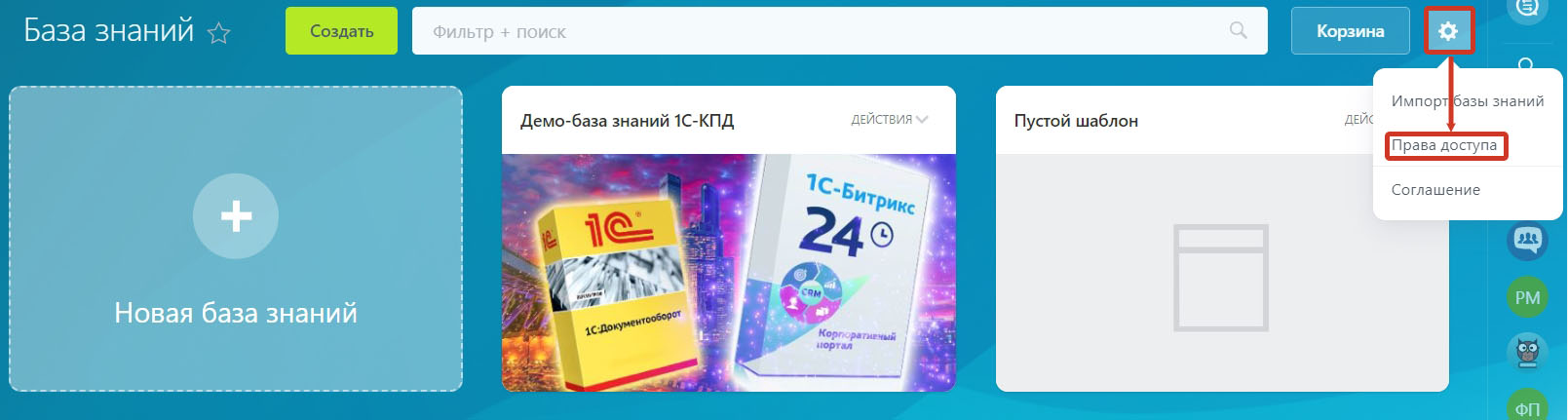
Вы можете назначать права на группу или отдельных пользователей. В системе уже есть готовые роли «Администратор», «Менеджер» и «Пользователь» и вы можете создать свои собственные.
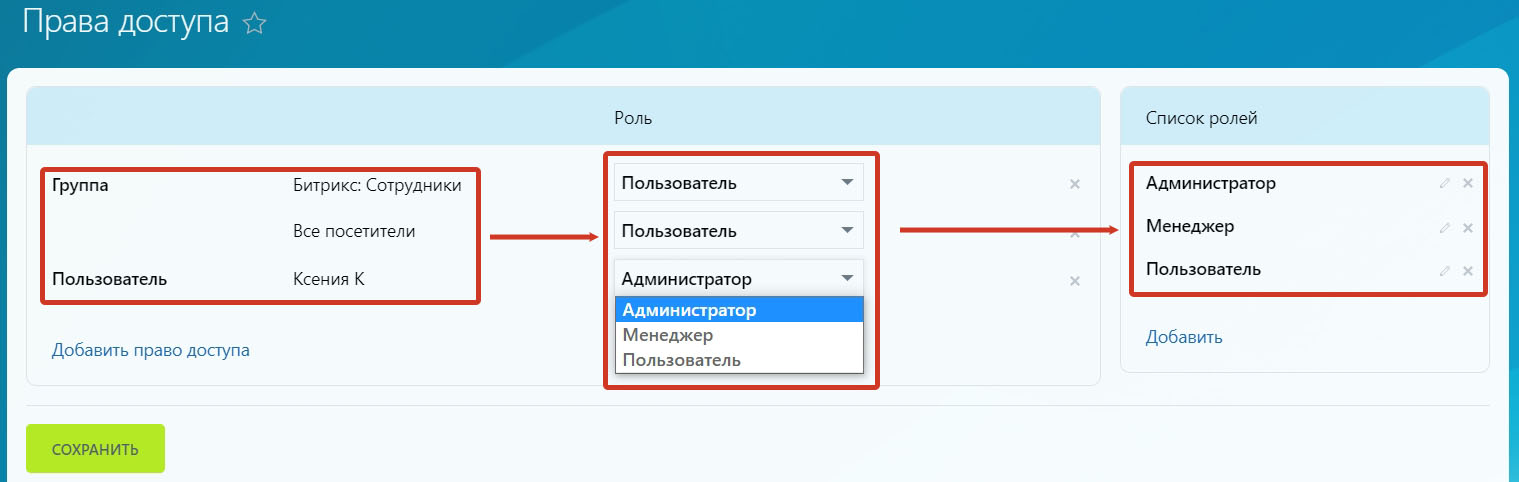
Вы можете выдать определенные права как в общем на базы знаний, так и отдельно на каждую из них.
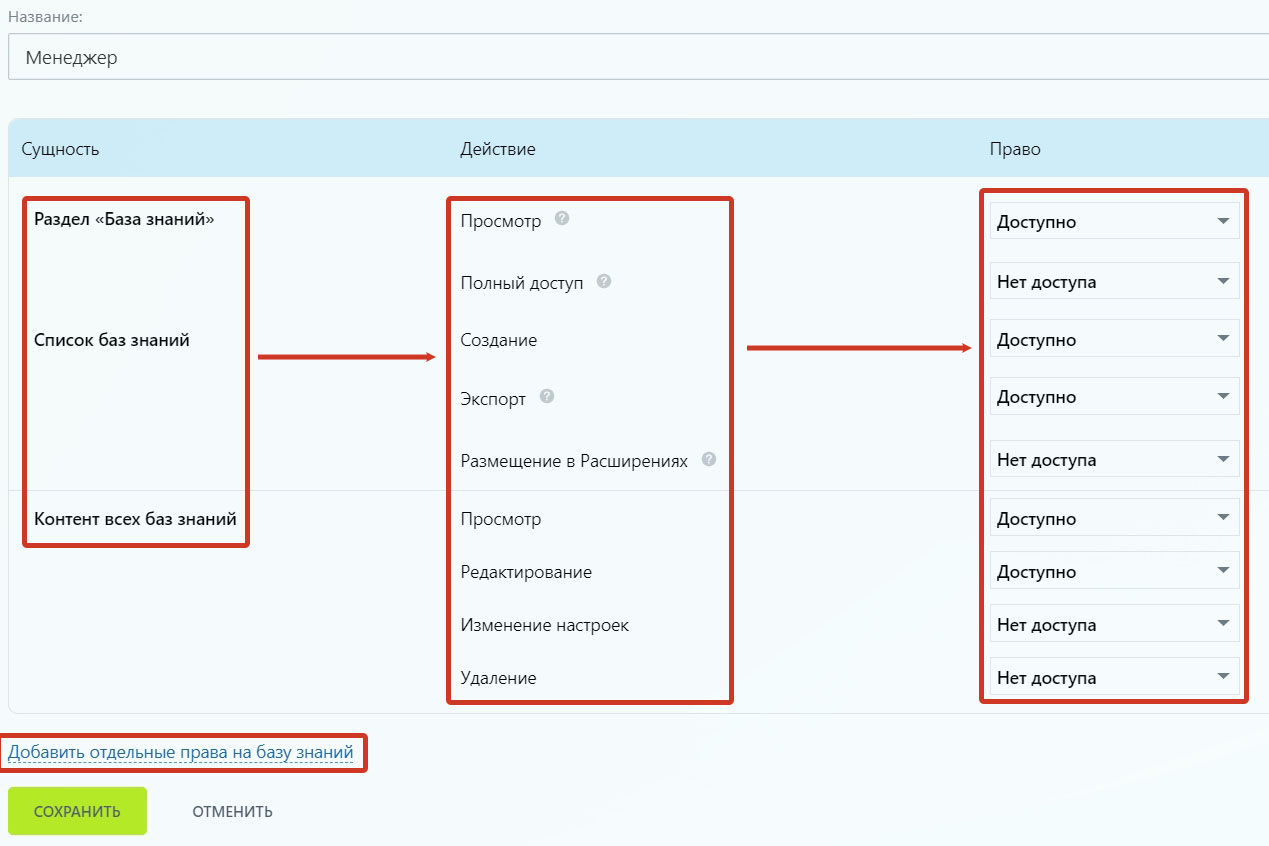
«База знаний» Битрикс24 – это современный инструмент хранения и представления знаний, накопленных компанией. Подходит для решений любого объема - от сборника скриптов отдела продаж до корпоративной базы компании по всем направлениям.

